最新Visual C#操作Excel详解Word版.docx
《最新Visual C#操作Excel详解Word版.docx》由会员分享,可在线阅读,更多相关《最新Visual C#操作Excel详解Word版.docx(25页珍藏版)》请在冰豆网上搜索。
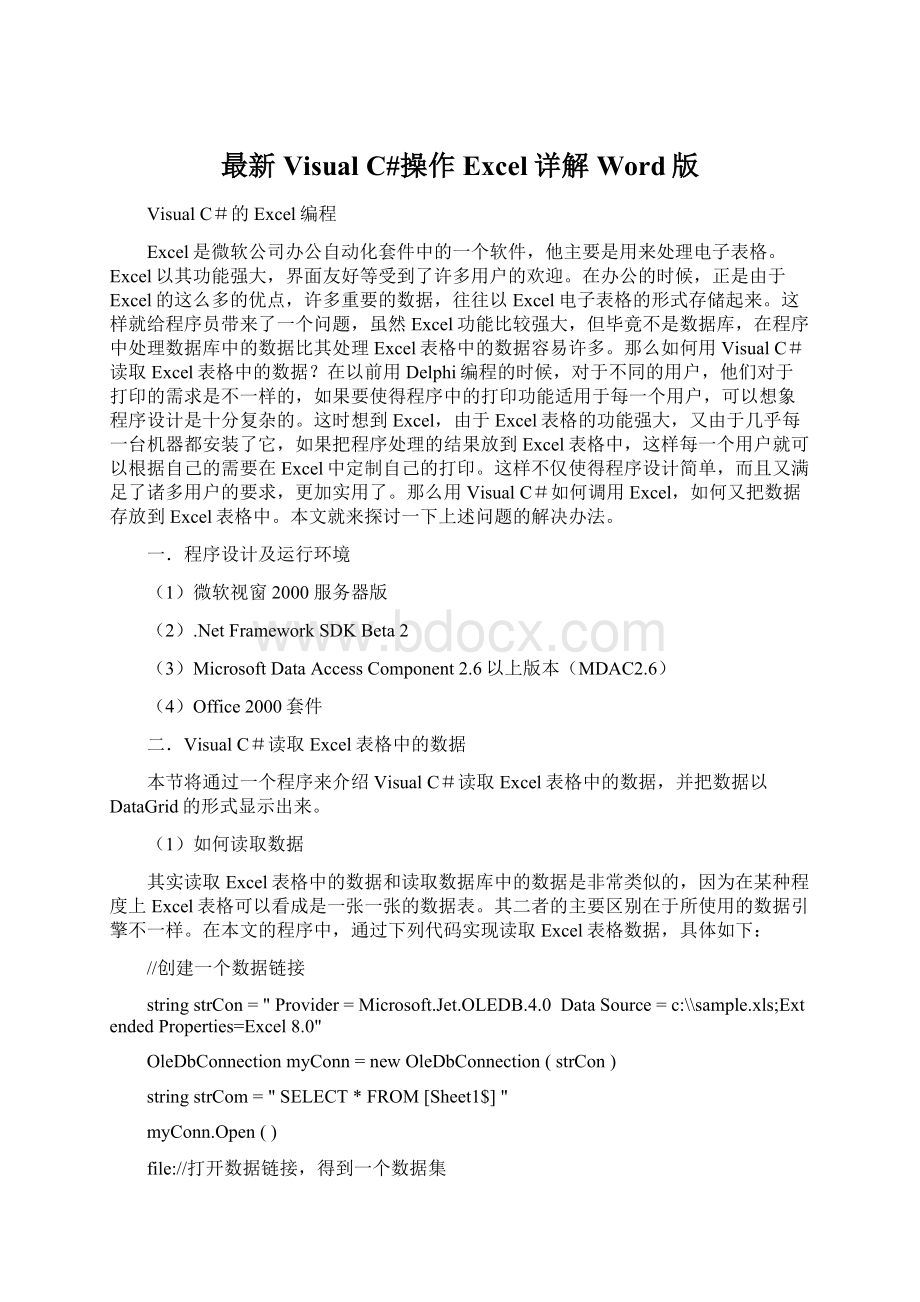
最新VisualC#操作Excel详解Word版
Visual C#的Excel编程
Excel是微软公司办公自动化套件中的一个软件,他主要是用来处理电子表格。
Excel以其功能强大,界面友好等受到了许多用户的欢迎。
在办公的时候,正是由于Excel的这么多的优点,许多重要的数据,往往以Excel电子表格的形式存储起来。
这样就给程序员带来了一个问题,虽然Excel功能比较强大,但毕竟不是数据库,在程序中处理数据库中的数据比其处理Excel表格中的数据容易许多。
那么如何用Visual C#读取Excel表格中的数据?
在以前用Delphi编程的时候,对于不同的用户,他们对于打印的需求是不一样的,如果要使得程序中的打印功能适用于每一个用户,可以想象程序设计是十分复杂的。
这时想到Excel,由于Excel表格的功能强大,又由于几乎每一台机器都安装了它,如果把程序处理的结果放到Excel表格中,这样每一个用户就可以根据自己的需要在Excel中定制自己的打印。
这样不仅使得程序设计简单,而且又满足了诸多用户的要求,更加实用了。
那么用Visual C#如何调用Excel,如何又把数据存放到Excel表格中。
本文就来探讨一下上述问题的解决办法。
一.程序设计及运行环境
(1)微软视窗2000 服务器版
(2).Net Framework SDK Beta 2
(3)Microsoft Data Access Component 2.6以上版本(MDAC2.6)
(4)Office 2000套件
二.Visual C#读取Excel表格中的数据
本节将通过一个程序来介绍Visual C#读取Excel表格中的数据,并把数据以DataGrid的形式显示出来。
(1)如何读取数据
其实读取Excel表格中的数据和读取数据库中的数据是非常类似的,因为在某种程度上Excel表格可以看成是一张一张的数据表。
其二者的主要区别在于所使用的数据引擎不一样。
在本文的程序中,通过下列代码实现读取Excel表格数据,具体如下:
//创建一个数据链接
string strCon = " Provider = Microsoft.Jet.OLEDB.4.0 Data Source = c:
\\sample.xls;Extended Properties=Excel 8.0"
OleDbConnection myConn = new OleDbConnection ( strCon )
string strCom = " SELECT * FROM [Sheet1$] "
myConn.Open ( )
file:
//打开数据链接,得到一个数据集
OleDbDataAdapter myCommand = new OleDbDataAdapter ( strCom , myConn )
file:
//创建一个 DataSet对象 myDataSet = new DataSet ( )
file:
//得到自己的DataSet对象
myCommand.Fill ( myDataSet , "[Sheet1$]" )
file:
//关闭此数据链接
myConn.Close ( )
怎么样读取Excel表格中的数据其实和读取数据库中的数据没有什么实质上的区别。
注释:
这里读取的是C盘根目录下的"Sample.xls"文件。
(2)用DataGrid来显示得到的数据集
在得到DataSet对象后,只需要通过下列二行代码,就可以把数据集用DataGrid显示出来了:
DataGrid1.DataMember= "[Sheet1$]"
DataGrid1.DataSource = myDataSet
(3)用Visual C#读取Excel表格
并用DataGrid显示出来的程序代码(Read.cs)和程序运行的界面 掌握了上面二点,水到渠成就可以得到以下代码:
using System
using System.Drawing
using System.Collections
using System.ComponentModel
using System.Windows.Forms
using System.Data
using System.Data.OleDb
public class Form1 :
Form
{
private Button button1
private System.Data.DataSet myDataSet private DataGrid DataGrid1
private System.ComponentModel.Container components = null
public Form1 ( )
{
InitializeComponent ( ) //初始化窗体中的各个组件
GetConnect ( ) //打开数据链接,得到数据集
}
//清除程序中使用过的资源
protected override void Dispose ( bool disposing )
{
if ( disposing )
{
if ( components !
= null )
{ components.Dispose ( ) }
}
base.Dispose ( disposing )
}
private void GetConnect ( )
{
//创建一个数据链接
string strCon = " Provider = Microsoft.Jet.OLEDB.4.0 Data Source = c:
\\sample.xls;Extended Properties=Excel 8.0"
OleDbConnection myConn = new OleDbConnection ( strCon ) string strCom = " SELECT * FROM [Sheet1$] "
myConn.Open ( )
//打开数据链接,得到一个数据集
OleDbDataAdapter myCommand = new OleDbDataAdapter ( strCom , myConn ) file:
//创建一个 DataSet对象 myDataSet = new DataSet ( )
//得到自己的DataSet对象
myCommand.Fill ( myDataSet , "[Sheet1$]" )
//关闭此数据链接
myConn.Close ( )
}
private void InitializeComponent ( )
{
DataGrid1 = new DataGrid ( ) button1 = new Button ( ) SuspendLayout ( )
DataGrid1.Name = "DataGrid1";
DataGrid1.Size = new System.Drawing.Size ( 400 , 200 )
button1.Location = new System.Drawing.Point ( 124 , 240 )
button1.Name = "button1" button1.TabIndex = 1
button1.Text = "读取数据"
button1.Size = new System.Drawing.Size (84 , 24 )
button1.Click += new System.EventHandler ( this.button1_Click )
this.AutoScaleBaseSize = new System.Drawing.Size ( 6 , 14 )
this.ClientSize = new System.Drawing.Size ( 400 , 280 )
this.Controls.Add ( button1 ) this.Controls.Add ( DataGrid1 )
this.Name = "Form1"
this.Text = "读取Excle表格中的数据,并用DataGrid显示出来!
"
this.ResumeLayout ( false )
}
private void button1_Click ( object sender , System.EventArgs e )
{
DataGrid1.DataMember= "[Sheet1$]"
DataGrid1.DataSource = myDataSet
}
static void Main ( )
{ Application.Run ( new Form1 ( ) ) }
}
(4)总结
以上只是读取了Excel表格中"Sheet1"中的数据,对于其他"Sheet"中的内容,可以参照读取"Sheet1"中的程序,只作一点修改就可以了,譬如要读取"Sheet2"中的内容,只需要把"Read.cs"程序中的"Sheet1$"改成"Sheet2$"就可以了。
三.Visual C#调用Excel表格,并在Excel表格中存储数据
在Visual C#中调用Excel表格,并不像读取Excel表格中的数据那么容易了,因为在Visual C#中调用Excel表格要使用到Excel的COM组件。
如果你安装Office套件在"C"盘,那么在"C:
\Program Files\Microsoft Office\Office"可以找到这个COM组件"EXCEL9.OLB",在《Visual C#如何使用Active X组件》一文中,这些COM组件都是非受管代码的,要在Visual C#中使用这些非受管代码的COM组件,就必须把他们转换成受管代码的类库。
所以在用Visual C#调用Excel表格之前,必须完成从COM组件的非受管代码到受管代码的类库的转换。
(1)非受管代码COM组件转换成受管代码的类库
首先把COM组件"EXCEL9.OLB"拷贝到C盘的根目录下,然后输入下列命令:
tlbimp excel9.olb
这样在C盘的根目录下面就产生了三个DLL文件:
"Excel.dll"、"Office.dll"、"VBIDE.dll"。
在产生了上面的三个文件后,这种转换就成功完成了。
在下面的程序中,就可以利用这转换好的三个类库编写和Excel表格相关的各种操作了。
注释:
1.在安装的程序中或许找不到excel9.olb,可以利用下面的命令格式获取dll文件
Tlbimp execel.exe
也可以生成文件"Excel.dll","VBIDE.dll"
2.也可以使用Visual Studio .net 2003或其以上版本添加引用找到Excel.exe文件,会自动转化为excel.dll文件,然后在程序中添加包含即可
例如:
using Excel;
请根据包的不同情况添加。
(2)Visual C#打开Excel表格:
在"Excel.dll"中定义了一个命名空间"Excel",在差命名空间中封装了一个类"Application",这个类和启动Excel表格有非常重要的关系,在Visual C#中,只需要下列三行代码就可以完成打开Excel表格的工作,具体如下:
Excel.Application excel = new Excel.Applica